Ik verloor alle iPhone-foto's nadat ik mijn iPhone 5 naar iOS 10 had geüpdatet. Op welke manier dan ook? Trouwens, ik heb nog geen back-up van iPhone-foto's gemaakt. - vroeg Bob in een forum
Ik bewaar veel foto's als ik Safari zoek, en de nieuwste upgrade naar iOS 10 leidt tot het verlies van mijn opgeslagen foto's op mijn iPhone 6. Ik heb een iCloud-back-up gemaakt. Hoe foto's ophalen van iCloud-back-up? - Mark van Yahoo Answer
Het is een veelvoorkomend probleem dat iPhone-foto's of afbeeldingen daarna missen 10 iOS-update. Een iPhone-upgrade geeft je meer plezier, terwijl het ook problemen veroorzaakt door de instabiliteit van een nieuw systeem of verkeerde bewerkingen of andere onbekende redenen. Bij het tegenkomen van een dergelijk probleem zijn foto's, afbeeldingen en andere belangrijke bestanden gemakkelijk te verliezen na het upgraden naar de nieuwe versie van iOS. Op dit punt is het eerste dat u moet doen om te kalmeren en vervolgens niet meer op uw iPhone te werken, zoals het toevoegen van nieuwe afbeeldingen / foto's of het verwijderen van andere bestanden op de iPhone, en als laatste maar het belangrijkste is om te controleren of je hebt iTunes / iCloud of een andere back-up gemaakt. Vervolgens kunt u proberen om verwijderde / verloren foto's rechtstreeks van uw iPhone of van een iPhone-back-upbestand te herstellen.
Dit bericht toont je vijf opties om verwijderde of verloren foto's van de iPhone te herstellen zonder back-up of met iCloud / iTunes-back-up.
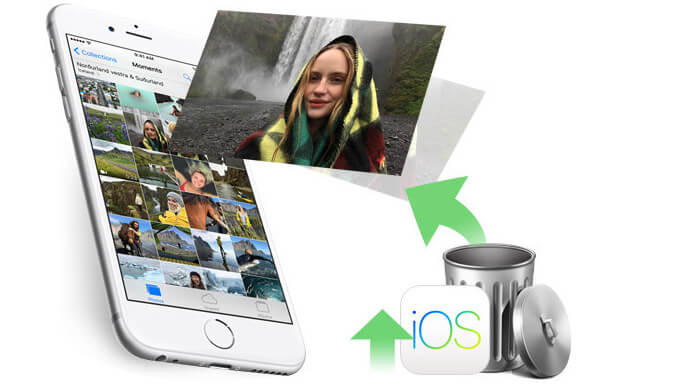
Herstel iPhone-foto's na iOS-upgrade
Als uw iPhone foto's / afbeeldingen of andere gegevens heeft verloren na een iOS-upgrade, maar nog steeds in goede staat is om te gebruiken. Dan zou u een tool van derden kunnen krijgen om u te helpen verloren iPhone-foto's te herstellen. iPhone Foto Herstel is de exacte tool om gegevens te herstellen na een iOS-update. Het biedt u drie herstelmodi om verloren foto's te herstellen na een iOS-upgrade, herstel van iOS-apparaat, herstel van iTunes-back-upbestand en herstel van iCloud-back-upbestand. Hier bent u bereid om de eerste herstelmodus te kiezen om verwijderde foto's direct op de iPhone te vinden. Hier kunt u ervoor kiezen om deze software naar uw Windows 10/8/7 / Vista / XP of Mac te downloaden en vervolgens op uw pc of Mac te installeren en te starten.
Wat je nodig hebt, is je iPhone, USB-kabel en één pc of Mac.
Stap 1 Scan iPhone-foto's / afbeeldingen
Nadat u dit programma op uw pc hebt gestart, zult u merken dat het standaard is ingesteld met Herstellen vanaf iOS-apparaat, uw iPhone op de pc aansluit met een USB-kabel en seconden wacht totdat dit programma uw iPhone automatisch detecteert. Klik op Scan starten om uw iPhone-gegevens te scannen.
Stap 2 Bekijk en herstel verloren foto's / afbeeldingen
Na het scanproces vindt u al uw iPhone-gegevens in de interface. Klik op Filmrol, Fotostream en App-foto's om de verloren foto's en afbeeldingen op uw iPhone te bekijken. Selecteer vervolgens de gewenste items en klik op de knop Herstellen om verloren iPhone-foto's op uw pc te herstellen.
Op deze manier zou u moeten opmerken dat de namen van foto's / afbeeldingen die in rode kleur zijn gemarkeerd, verwijderde foto's / afbeeldingen op uw iPhone zijn.
Als je het gemaakt hebt iPhone maak een back-up van iCloud voordat u iPhone-foto's kwijtraakte of verwijderde, zou u de tweede manier kunnen kiezen om iPhone-foto's van iCloud te herstellen.
Wat je nodig hebt, is je iCloud-account, iPhone en WLAN.
Op deze manier kunt u alleen de verloren iPhone-foto's herstellen van Photo Stream en Photo Sharing.
Download iCloud-configuratiescherm op uw pc. Start het en log in op uw iCloud-account. U ziet uw iCloud-back-upbestand, Mail, Contacten, Agenda's en Taken, klik op Foto's> Opties om uw iCloud-back-upfoto's op uw lokale schijf te vinden. Ga vervolgens naar uw lokale schijf om die foto's te zoeken om de verloren foto's te controleren die u wilt.
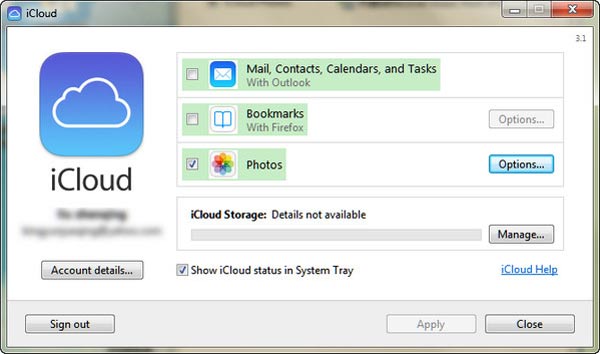
Voordat u besluit om foto's van iCloud naar iPhone te herstellen met deze methode, moet u weten dat het herstelproces de bestaande gegevens op uw iPhone dekt, inclusief uw bestaande foto's, contacten, berichten, enz. Op uw iPhone nu. Dus je moest twee keer nadenken voordat je dat deed.
Stap 1 Ga op je iPhone naar Instellingen> Algemeen> Reset> Wis alle inhoud en instellingen.
Stap 2 Ga terug naar het scherm Apps en gegevens, zoek Herstellen vanuit iCloud-back-up, log in op uw iCloud-account en kies de nieuwste iCloud-back-up die u op uw iPhone wilt herstellen. Klik op de knop Herstellen om de back-up van iPhone-foto's / afbeeldingen, contacten, agenda's, enz. Te herstellen.
Dit herstelmiddel zorgt ervoor dat je iPhone-foto's of -foto's gratis kunt herstellen, maar je hebt enkele nadelen zoals het bekijken van iPhone-foto's, het selectief herstellen van verloren foto's en meer.
Als u gegevens van een beschadigde iPhone wilt ophalen, kunt u het derde herstel zonder iPhone kiezen en snapchat-foto's en camerafoto's ophalen om iPhone-foto's van iCloud-back-up te verwijderen.
Stap 1 Scan foto's op iCloud
Kies de tweede herstelmodus, Herstel van iCloud-back-upbestand> log in op uw iCloud-account> download de nieuwste iPhone-back-up> vink Camera Roll, Fotobibliotheek en App-foto's> Volgende aan om dit programma uw foto's op iCloud-back-up te laten scannen.
Stap 2 Bekijk en herstel iCloud-foto's
Klik na het voltooien van het scanproces op Filmrol, Fotobibliotheek of App-foto's om de details van de foto's te bekijken. Kies wat u wilt herstellen van iCloud en klik op Herstellen om iPhone-foto's van iCloud naar uw pc te exporteren.
als u synchroniseer iPhone met iTunes, dan kunt u profiteren van iTunes om verwijderde of verloren foto's of afbeeldingen van iTunes-back-up te herstellen. Wat u moet voorbereiden, is de computer waarop u een iPhone-back-up hebt gemaakt.
iTunes laat je een gratis manier zien om de iPhone te herstellen, waarmee je verloren foto's van iTunes naar iPhone kunt herstellen, maar het zal al je iPhone-back-up met geweld herstellen, niet selectief. En de gesynchroniseerde foto's dekken momenteel de bestaande foto's / afbeeldingen op uw iPhone.
Wat u moet voorbereiden, is uw iPhone en USB-kabel.
Stap 1 Download de nieuwste iTunes naar uw computer en voer deze uit, sluit de iPhone aan op de pc met een USB-kabel en wacht tot u uw iPhone-pictogram ziet verschijnen in de interface (naast de ellips)
Stap 2 Klik op je iPhone-pictogram> Foto's onder de optie Instellingen> Vink Foto's synchroniseren aan> kies Foto's kopiëren van om Mijn afbeelding te selecteren in de vervolgkeuzelijst> Toepassen om je iTunes-back-upfoto's of -afbeeldingen op je iPhone te herstellen.
Als je verloren foto's wilt bekijken voordat je verwijderde iPhone-foto's kunt ophalen uit de iTunes-back-up, of als je een deel of enkele foto's van iTunes wilt selecteren om te herstellen, kies dan de tweede herstelmodus, Recover from iCloud Backup File, om het te doen.
Stap 1 Scan iCloud-foto's
Download de tweede herstelmodus, Recover from iTunes Backup File, kies de nieuwste back-up voor je iPhone, klik op Scan starten om het scanproces te starten.
Stap 2 Bekijk en herstel iTunes-foto's
Controleer na het scanproces de foto's of afbeeldingen op iTunes, kies wat u wilt ophalen en klik op Herstellen om verwijderde foto's / afbeeldingen op iTunes naar uw pc te herstellen.
Met iOS-update kun je genieten van meer nieuwe functies. Echter, de nadelen van een iOS-upgrade waar je ook voor moet zorgen, zoals de batterijduur. Als je de gedachte krijgt om iOS te downgraden, aarzel dan niet om dit bericht te lezen: Hoe de vorige versie van iOS te herstellen.